نحوه تغییر یک رمز عبور فای
شبکه بی سیم یک چیز محبوب و بسیار راحت است. اما اغلب کاربران فکر نمی کنند که Wi-Fi نیاز به حفاظت دارد که با ایجاد یک کلید دسترسی انجام می شود.
شما می توانید این گزینه را نادیده بگیرید تا روتر را تنظیم کنید، اما پس از آن احتمال این است که خیرخواهی خود، و در عین حال و شبکه Wi-Fi به طور فعال از همسایگان استفاده کنید.
راه اندازی WiFi در Bufly یا هر ارائه دهنده دیگر، شما مجبور شدید با نیاز به تنظیم یک رمز عبور روبرو شوید. اما هنوز هم بهتر است دوباره با روش عمل آشنا شوید تا کلید امنیتی شما یک مانع واقعا جدی از اتصال شبکه غیر مجاز باشد.
به تنظیمات روتر وارد شوید
ابتدا باید به رابط روتر وارد شوید. این معمولا در 192.168.0.1 در دسترس است که باید در مرورگر به ثمر برسد. اما گاهی اوقات این اتفاق می افتد که آدرس تا حدودی متفاوت است: 192.168.1.1 یا 192.168.1.2. اصلاح این پارامتر آسان است: کافی است که روتر را تلنگر کنید و اطلاعاتی ارائه شده در بسته آن را به دقت بخوانید.
همچنین یک راه نرم افزاری برای پیدا کردن دروازه اصلی روتر وجود دارد:
- فرمان فرمان ویندوز را اجرا کنید.
- فرمان "ipconfig / all" را شماره گیری کنید.
- "دروازه اصلی" را در گزارش پیدا کنید و آدرس را ببینید.
نصب رمز عبور
اگر شما خودتان روتر D-Link DIR-300 را پیکربندی کنید، می توانید از کجا رمز عبور نصب شده، به راحتی می توانید کشف کنید. کاربران که حداقل یک بار در رابط روتر خود وارد شدند، تنظیمات امنیتی مورد نظر را آزادانه پیدا خواهند کرد.
بنابراین، اگر شما D-Link DIR-300 را با یک سیستم عامل 1.4.x یا بعد مدل های بعدی (رابط در رنگ های تیره) داشته باشید، نقطه «تنظیمات پیشرفته» را در پایین صفحه مدیریت انتخاب کنید.
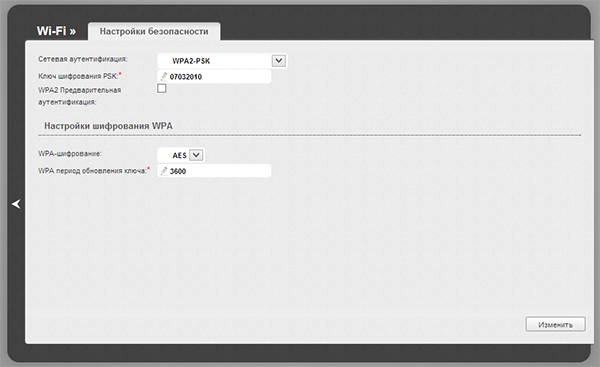
برای نسخه های قبلی سیستم عامل (رابط آبی)، منظور از کار تغییر ناچیز است:
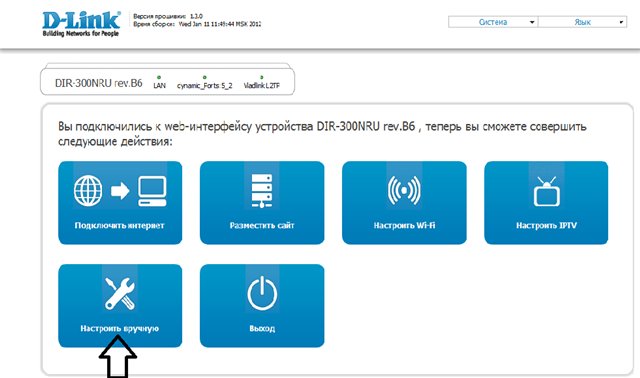
حل این که چگونه بهتر است پیکربندی روتر TP TL WR842ND روتر، کاربران نیز برای نصب یک کلید دسترسی بی سیم فرد را نصب کنید. برای تنظیم رمز عبور، شما نیاز دارید:
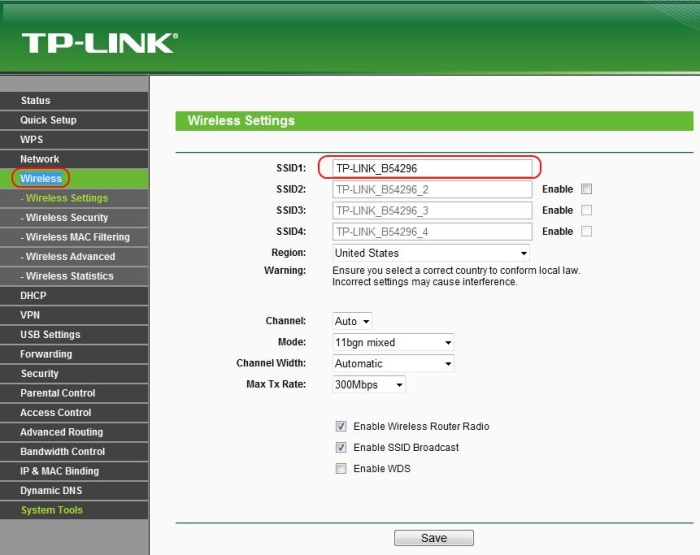
کلید امنیتی نصب شده است. اما اگر او به طور تصادفی به اشخاص ثالث شناخته شود، پس شما نیاز به یک دستورالعمل نحوه تغییر رمز عبور WiFi خواهید داشت.
تغییر کلید امنیتی
فرایند تغییر رمز عبور به یک پیچیده تر به طور کامل با روش نصب اولیه آن یکسان است. شما همچنین باید به رابط روتر بروید و پارامترهای امنیتی را باز کنید. بعد، شما باید یک کلید امنیتی جدید را در زمینه با یک رمز عبور موجود بنویسید و سپس تغییرات را ذخیره کنید.
به هر حال، از آنجا که شما تصمیم به محافظت از شبکه خود را تا آنجا که ممکن است، نام نقطه دسترسی خود را تغییر دهید.
شما می توانید این را در خط "SSID" انجام دهید، که در تنظیمات شبکه عمومی است. از اطلاعات شخصی خود در اتصال عنوان استفاده نکنید، در غیر این صورت آنها برای همه کسانی که درون شبکه هستند قابل مشاهده خواهند بود.
توصیه ها
سعی کنید با یک رمز عبور که دشوار است انتخاب کنید: هیچ شماره متوالی، نام یا تاریخ تولد شما وجود ندارد. بهتر است از کلمات ساده استفاده نکنید، بلکه برای ایجاد یک کلید امنیتی از مجموعه کاراکتر، تغییر ثبت نام و رعایت حروف با اعداد.
سعی کنید رابط کاربری وب روتر را از دستگاه وارد کنید که با استفاده از یک کابل اترنت به روتر متصل شود. شبکه Wi-Fi پس از برخی از عملیات قطع خواهد شد، و بنابراین شما باید چندین بار تنظیمات روتر را دوباره وارد کنید.
اگر رمز عبور را برای دسترسی به روتر تغییر دهید، نمیتوانید کلید امنیتی جدید را به یاد داشته باشید، تنظیمات دستگاه را به کارخانه بازنشانی کنید.
این کار با فشار دادن دکمه بازنشانی در مسکن روتر انجام می شود. گاهی اوقات تابع بازنشانی در قالب یک دکمه ارائه نشده است، بلکه به عنوان یک رکود کوچک کوچک است. برای بازنشانی تنظیمات، لازم است چیزی را در این عمیق تر، به عنوان مثال، یک سوزن یا پین قرار دهید.
اگر استاندارد WPA2 Security Security پشتیبانی نشود، هنگام نصب کلید امنیتی، روش WPA را انتخاب کنید. لازم نیست استاندارد WEP نصب شود: آن را منسوخ شده و به راحتی با استفاده از برنامه های مدرن بیدار می شود.









